Los cuadros de evaluación muestran un resumen de una sola métrica. Los cuadros de evaluación se usan con frecuencia para visualizar indicadores clave de rendimiento o alguna otra variable que mida el estado o rendimiento relativo de una empresa o área de actividad. Por ejemplo, un cuadro de evaluación puede resumir las ventas totales, el porcentaje de rebote promedio, el recuento de las impresiones de anuncios, el tiempo de espera máximo, el porcentaje de errores mínimo, etcétera.
Tarjetas de puntuación en Looker Studio
Los cuadros de evaluación en Looker Studio aparecen como números y, de manera opcional, con el nombre de la métrica que se resume. El formato del número que se muestra depende de cómo se configure la métrica en tu fuente de datos.
Ejemplo:
La fuente de datos de una tienda de mascotas ficticia contiene las métricas Cantidad vendida, Cantidad promedio vendida, Artículos totales y Artículos únicos. La métrica Cantidad vendida es un número del conjunto de datos. La métrica Cantidad promedio vendida es un duplicado del campo Cantidad vendida, con el tipo de agregación Promedio. Total Items y Unique Items son campos calculados.
| Nombre | Cálculo | Tipo de agregación |
|---|---|---|
| Cantidad vendida | ninguno | Suma |
| Cantidad promedio vendida | ninguno | Promedio |
| Artículos totales | COUNT(Items) | Automático |
| Artículos únicos | COUNT_DISTINCT(Items) | Automático |
Los cuadros de evaluación de estas métricas podrían verse de la siguiente manera:
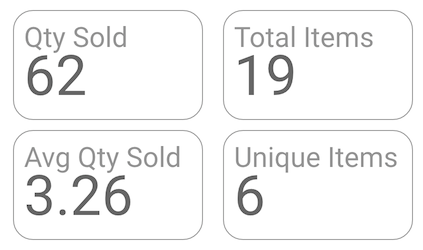
Otros tipos de cuadros de evaluación
Además del cuadro de evaluación básico, también puedes agregar un cuadro de evaluación predeterminado desde la barra de herramientas que muestre números compactos.
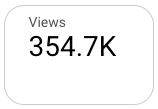
Agrega el gráfico
Agrega un gráfico nuevo o selecciona uno existente. Luego, usa el panel Propiedades para configurar las propiedades de las pestañas Configuración y Estilo del gráfico y, así, establecer los datos y el estilo del gráfico, respectivamente.
Configura los datos del gráfico
Las opciones de la pestaña Configuración del panel Propiedades determinan cómo se organizan y muestran los datos del gráfico.
Fuente de datos
Una fuente de datos proporciona la conexión entre el componente y el conjunto de datos subyacente.
- Para cambiar la fuente de datos del gráfico, haz clic en el nombre de la fuente de datos actual.
- Para ver o editar la fuente de datos, haz clic en el ícono
 Editar fuente de datos. (Debes tener al menos permiso de visualizador para ver este ícono).
Editar fuente de datos. (Debes tener al menos permiso de visualizador para ver este ícono). - Haz clic en Combinar datos para ver datos de varias fuentes de datos en el mismo gráfico. Obtén más información sobre la combinación de datos.
Campo principal
Esta opción te permite elegir si deseas mostrar un valor de Dimensión o de Métrica en tu gráfico de cuadro de evaluación.
Las dimensiones son categorías de información. Los valores que contienen esas categorías suelen ser nombres, descripciones o cualquier otra característica de esos datos. Consulta la página Dimensión para obtener más información sobre las dimensiones.
Las métricas son agregaciones que provienen del conjunto de datos subyacente o que son el resultado de aplicar implícita o explícitamente una función de agregación, como COUNT(), SUM() o AVG(). La métrica en sí no tiene un conjunto de valores definido, por lo que no puedes agrupar por una métrica como lo haces con una dimensión.
Después de hacer clic en la opción Dimensión o Métrica, puedes elegir un campo de tu fuente de datos.
Métricas opcionales
Si eliges Métrica como tu campo principal, puedes establecer métricas opcionales.
Puedes agregar métricas opcionales activando el interruptor Métricas opcionales y seleccionando métricas en el selector de campos Agregar métrica. También puedes hacer clic en las métricas de la lista de campos del panel Datos y colocarlas en el selector Métricas opcionales.
Sparkline
Cuando se selecciona Métrica como Campo principal, puedes agregar un gráfico de líneas a un gráfico de cuadro de evaluación para visualizar las tendencias de tu métrica principal a lo largo del tiempo. Por ejemplo, en el siguiente gráfico de cuadro de evaluación, una minigráfica azul muestra la tendencia a lo largo del tiempo de la métrica principal, Usuarios nuevos. El gráfico de líneas se muestra después del valor de la métrica principal y el porcentaje de la métrica de comparación opcional:
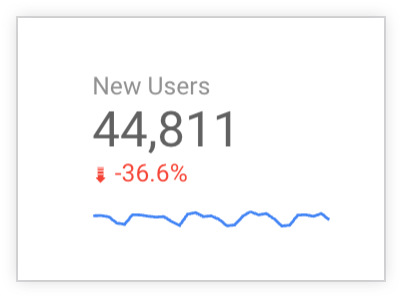
Para agregar un gráfico de líneas a un gráfico de cuadro de evaluación, sigue estos pasos:
- En la sección Gráfico de líneas de la pestaña Configuración, haz clic en Agregar dimensión.
- En el menú desplegable, selecciona una dimensión de fecha.
- Para personalizar la apariencia del gráfico de líneas, usa las opciones de la sección Gráfico de líneas de la pestaña Estilo del panel Propiedades.
Filtro
Los filtros restringen los datos que se muestran en el componente, ya que incluyen o excluyen los valores que especificas. Obtén más información sobre la propiedad del filtro.
Las opciones de filtro incluyen las siguientes:
- Nombre del filtro: Haz clic en un filtro existente para editarlo. Coloca el cursor sobre el nombre del filtro y haz clic en la X para borrarlo.
- Agregar filtro: Haz clic en esta opción para crear un filtro nuevo para el gráfico.
Dimensión de período
Esta opción aparece si tu fuente de datos tiene una dimensión de fecha válida.
La dimensión de período se usa como base para limitar el período del gráfico. Por ejemplo, esta es la dimensión que se usa si estableces una propiedad de período para el gráfico o si un usuario del informe usa un control de período para limitar el período.
Filtro de período predeterminado
El filtro de período predeterminado te permite establecer un período para un gráfico individual.
Las opciones predeterminadas del filtro de período incluyen las siguientes:
- Automático: Usa el período predeterminado, que se determina según la fuente de datos del gráfico.
- Personalizado: Te permite usar el widget de calendario para seleccionar un período personalizado para el gráfico.
Período de comparación: Muestra los datos de comparación del período seleccionado.
Ordenar
Esta opción aparece cuando estableces Dimensión como tu campo principal. Puedes ordenar los valores del Campo principal de forma Ascendente o Descendente en el gráfico de cuadro de evaluación.
Cuando se selecciona Dimensión como Campo principal, puedes seleccionar un campo diferente para ordenar los valores de la dimensión. Por ejemplo, si un usuario elige mostrar los valores de una dimensión llamada Nombre del país en el gráfico de tarjeta de puntuación, puede elegir una métrica de Clics totales por primera vez para mostrar el Nombre del país con la mayor o menor cantidad de Clics totales por primera vez en el gráfico de tarjeta de puntuación. Este campo es opcional.
Otras opciones de comparación
Cuando se selecciona Métrica como Campo principal, la propiedad Otras opciones de comparación te permite especificar un período, una métrica específica o un valor específico con el que comparar la métrica principal del gráfico de cuadro de evaluación.
Puedes configurar el formato visual del valor de comparación en la sección Campos de comparación de la pestaña Diseño del panel Propiedades.
Tipo de comparación
En el menú desplegable Tipo de comparación, establece si la métrica principal se comparará con un período que especifiques, una métrica específica o un valor específico.
Los tipos de comparación incluyen los siguientes:
- Período: Especifica un período para comparar con la métrica principal. Esta opción es la predeterminada. Cuando se selecciona esta opción, configura un período para la comparación con la métrica principal usando el selector Período de comparación en la sección Período predeterminado de la pestaña Configuración.
- Valor: Ingresa un valor numérico o usa las flechas hacia arriba o hacia abajo para seleccionar un número que se usará para la comparación con la métrica principal. Cuando selecciones esta opción, ingresa un valor numérico con el que se comparará el valor de la métrica principal en el campo Valor objetivo.
- Métrica: Selecciona otra métrica para compararla con la métrica principal. Cuando selecciones esta opción, especifica otra métrica con la que comparar la métrica principal. Para ello, selecciona un campo en el menú desplegable Agregar métrica del campo Métrica objetivo.
- Ninguno: Selecciona Ninguno para quitar la comparación del gráfico de cuadro de resalte.
Mostrar como progreso
Activa el interruptor Mostrar como progreso para tratar los datos de comparación como un objetivo con el que medir el porcentaje de progreso de la métrica principal.
Cuando la opción Mostrar como progreso no está habilitada, el cálculo se muestra como el cambio porcentual del valor de la métrica principal en relación con los datos de comparación. Este es el parámetro de configuración predeterminado.
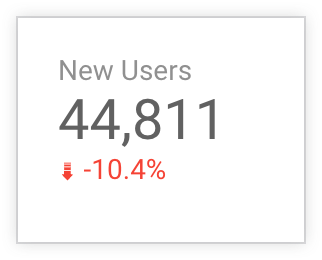
Cuando se habilita Mostrar como progreso, el cálculo se representa como el porcentaje de cambio del valor de la métrica principal en relación con los datos de comparación. Esta es la configuración predeterminada.
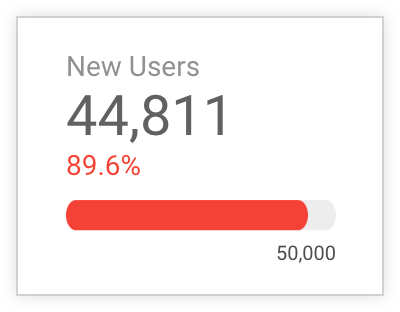
Cuando la opción Mostrar como progreso está habilitada, el progreso se representa con una barra de progreso de forma predeterminada. Puedes configurar cómo se presentará el progreso en la sección Visualización del progreso de la pestaña Estilo.
Valor inicial
Cuando se selecciona Métrica como Campo principal y se habilita el parámetro de configuración Mostrar como progreso, puedes especificar un valor numérico personalizado como valor inicial para la comparación con la métrica principal.
Aplica diseño al gráfico
Las opciones de la pestaña Estilo controlan la presentación y la apariencia generales del gráfico.
Título del gráfico
Activa el interruptor Mostrar título para agregar un título al gráfico. Looker Studio puede generar automáticamente un título, o bien puedes crear un título personalizado para el gráfico. También puedes personalizar el diseño y la ubicación del título.
Generar automáticamente
Esta opción está habilitada de forma predeterminada. Cuando la opción Generar automáticamente está habilitada, Looker Studio genera un título basado en el tipo de gráfico y los campos que se usan en él. El título generado automáticamente se actualizará si cambias el tipo de gráfico o realizas cambios en los campos que se usan en el gráfico.
Para agregar un título personalizado a tu gráfico, ingrésalo en el campo Título. Se desactivará el parámetro de configuración Generar automáticamente.
Opciones de título
Cuando el parámetro de configuración Mostrar título está habilitado, puedes usar las siguientes opciones de título:
- Título: Proporciona un campo de texto en el que los editores de informes pueden ingresar un título personalizado para el gráfico.
- Familia de fuentes: Establece el tipo de fuente para el texto del título.
- Tamaño de fuente: Establece el tamaño de fuente del texto del título.
- Color de fuente: Establece el color de fuente del texto del título.
- Opciones de estilo de fuente: Aplica negrita, cursiva o subrayado al texto del título.
- Arriba: Coloca el título del gráfico en la parte superior.
- Inferior: Coloca el título del gráfico en la parte inferior.
- Izquierda: Alinea el título del gráfico al lado izquierdo del gráfico.
- Centrar: Centra el título del gráfico de forma horizontal.
- Derecha: Alinea el título del gráfico al lado derecho del gráfico.
Formato condicional
Haz clic en Agregar formato condicional para aplicar reglas de formato condicional al gráfico. Obtén más información sobre el formato condicional en los gráficos de Looker Studio.
Métrica principal
Estas opciones controlan la apariencia de los datos actuales del cuadro de evaluación:
- Números compactos: Redondea los números y muestra el indicador de unidad. Por ejemplo, 553,939 se convierte en 553.9 K.
- Precisión decimal: Establece la cantidad de posiciones decimales en los valores de las métricas.
Campos de comparación
Las opciones de Campos de comparación controlan la apariencia de los datos de comparación del cuadro de evaluación, que puedes agregar al gráfico desde la sección Otras opciones de comparación de la pestaña Configuración. Las opciones de diseño de Campos de comparación incluyen las siguientes:
- Color de cambio positivo: Cambia el color de la fuente que se usa para indicar datos que cambian de forma positiva (tendencia ascendente).
- Color de cambio negativo: Cambia el color de la fuente que se usa para indicar datos que cambian de forma negativa (tendencia a la baja).
- Números compactos: Redondea los números y muestra el indicador de unidad. Por ejemplo, 553,939 se convierte en 553.9 K.
- Precisión decimal: Establece la cantidad de posiciones decimales en los valores de las métricas.
- Mostrar el cambio absoluto: Cambia la visualización de la comparación del porcentaje de cambio a la diferencia numérica absoluta.
- Ocultar etiqueta de comparación: Oculta la etiqueta que muestra el período de comparación.
Etiqueta de comparación
Cuando el parámetro de configuración Ocultar etiqueta de comparación no está habilitado, puedes editar la etiqueta de la comparación. Por ejemplo, puedes agregar la etiqueta "Usuarios nuevos del 4º trimestre" a un gráfico de cuadro de evaluación con una métrica principal de Usuarios nuevos que compare la cantidad de usuarios nuevos del 1ᵉʳ trimestre con la cantidad de usuarios de un período anterior, el 4º trimestre del año anterior.
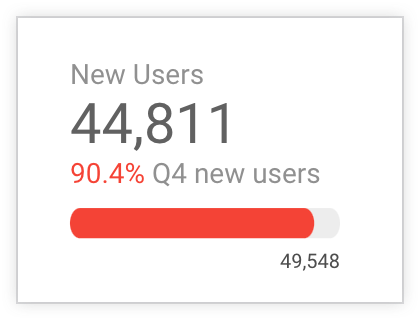
Sparkline
En esta sección, se controla la apariencia de las visualizaciones de gráficos de líneas para las métricas de comparación. Estas opciones aparecen cuando se establece un gráfico de líneas en la pestaña Configuración:
- Color de minigráfico: Cambia el color del minigráfico.
- Relleno: Rellena el gráfico de líneas con un tono más claro del color del gráfico.
- Suave: Muestra las líneas de la serie como curvas.
- Datos faltantes: Establece cómo se mostrarán los datos faltantes en el gráfico de líneas.
Faltan datos para el gráfico de líneas
Cuando a tu gráfico de líneas le falten datos, puedes elegir una de las siguientes opciones para indicar que no hay datos:
- Line to zero: Cuando se selecciona esta opción, una serie de líneas descenderá a cero para las fechas faltantes.
- Saltos de línea: Cuando se selecciona esta opción, los datos faltantes aparecen como saltos en la serie de datos.
- Interpolación lineal: Cuando se selecciona esta opción, Looker Studio continúa la serie conectando los puntos de datos a cada lado de los datos faltantes. Esta opción es la predeterminada.
Visualización de progreso
Cuando el parámetro de configuración Mostrar como progreso está habilitado en la pestaña Configuración, puedes especificar cómo se mostrará la visualización del progreso seleccionando una de las siguientes opciones:
- Barra: Muestra el progreso de la métrica principal hacia el objetivo como una barra. Este es el parámetro de configuración predeterminado.
- Círculo: Muestra el progreso de la métrica principal hacia el objetivo como un círculo.
- Ninguno: Quita la barra o el círculo de progreso del gráfico de cuadro de evaluación.
Faltan datos
Cuando falten datos en tu gráfico de cuadro de mando, puedes elegir entre las siguientes opciones para indicar que no hay datos:
- Mostrar "Sin datos": Muestra el texto "Sin datos" en el gráfico del cuadro de evaluación.
- Mostrar "0": Muestra el número "0" en el gráfico del cuadro de evaluación.
- Mostrar "-": Muestra el texto "-" en el gráfico del cuadro de evaluación.
- Mostrar "null": Muestra el texto "null" en el gráfico del cuadro de evaluación.
- Mostrar " " (en blanco): No muestra texto en el gráfico del cuadro de evaluación.
Etiquetas
Estas opciones controlan la apariencia de las etiquetas del gráfico:
- Familia de fuentes: Cambia la familia de fuentes de la etiqueta del cuadro de evaluación.
- Tamaño de fuente: Cambia el tamaño de la fuente de la etiqueta del cuadro de evaluación.
- Color de fuente: Cambia el color de la fuente de la etiqueta del cuadro de evaluación.
- Ocultar nombre del campo: Oculta el nombre del campo predeterminado (que proviene de la fuente de datos).
- Alineación: Alinea el nombre del campo, el valor del campo y el valor de comparación.
Relleno
Usa estas opciones para controlar la altura de la línea y el padding de la parte izquierda, derecha y superior del gráfico.
Fondo y borde
Estas opciones controlan la apariencia del contenedor de fondo del gráfico:
- Fondo: Establece el color de fondo del gráfico.
- Opacidad: Establece la opacidad del gráfico. El 100% de opacidad oculta por completo los objetos detrás del gráfico. La opacidad del 0% hace que el gráfico sea invisible.
- Color del borde: Establece el color del borde del gráfico.
- Radio del borde: Agrega bordes redondeados al fondo del gráfico. Cuando el radio es 0, la forma de fondo tiene esquinas de 90°. Un radio de borde de 100° produce una forma circular.
- Peso del borde: Establece el grosor de la línea del borde del gráfico.
- Estilo del borde: Establece el estilo de la línea del borde del gráfico.
- Add border shadow: Agrega una sombra a los bordes inferior y derecho del gráfico.
Encabezado del gráfico
El encabezado del gráfico permite a los usuarios realizar varias acciones en el gráfico, como exportar los datos, explorar en detalle o de forma general, o bien ordenar el gráfico. Las opciones de encabezado del gráfico incluyen las siguientes:
- Encabezado del gráfico: Controla dónde aparece el encabezado del gráfico. Las opciones de Encabezado del gráfico incluyen las siguientes:
- No mostrar: Las opciones de encabezado nunca aparecen. Ten en cuenta que los usuarios que visualizan los informes siempre pueden acceder a las opciones haciendo clic con el botón derecho en el gráfico.
- Mostrar siempre: Las opciones de encabezado siempre aparecen.
- Mostrar al colocar el cursor (opción predeterminada): Aparecen tres puntos verticales cuando mantienes el cursor sobre el encabezado del gráfico. Haz clic en ellas para acceder a las opciones del encabezado.
- Color de fuente del encabezado: Establece el color de las opciones del encabezado del gráfico.
Restablecer el tema del informe
Haz clic en Restablecer el tema del informe para restablecer la configuración del gráfico a la configuración del tema del informe.

